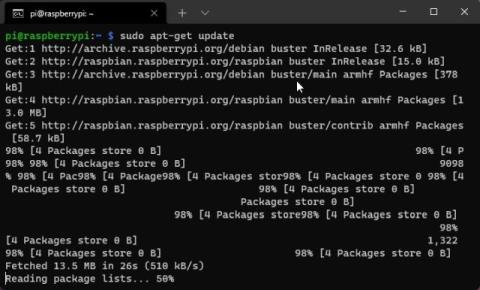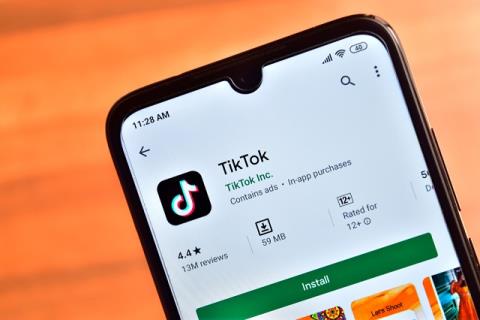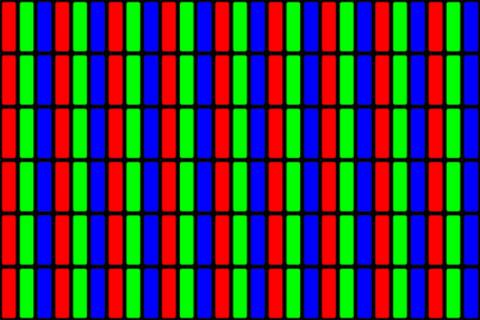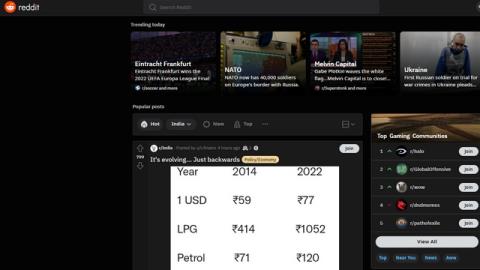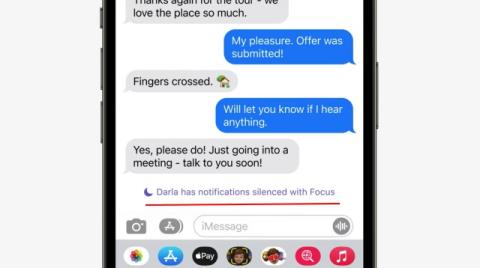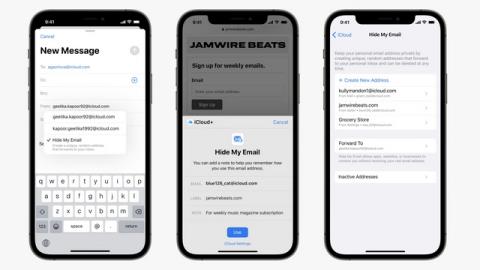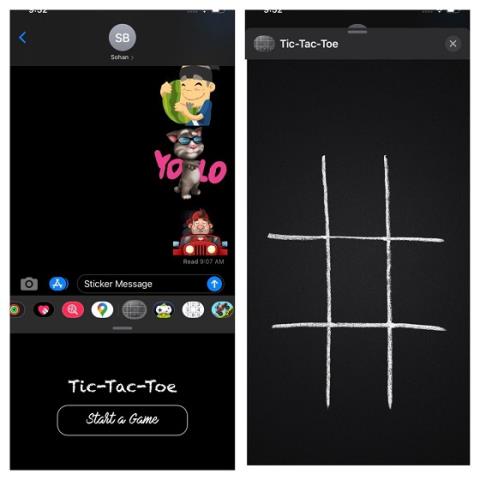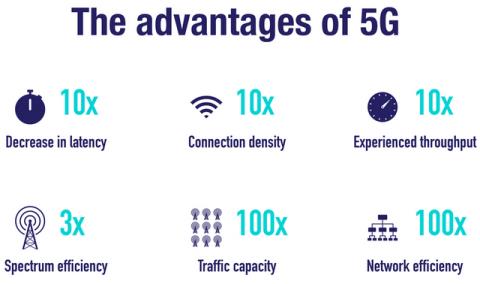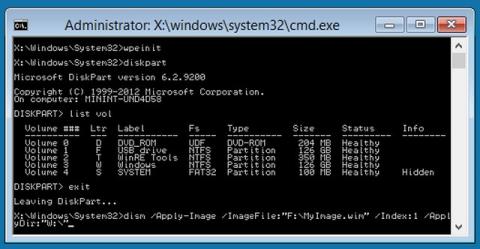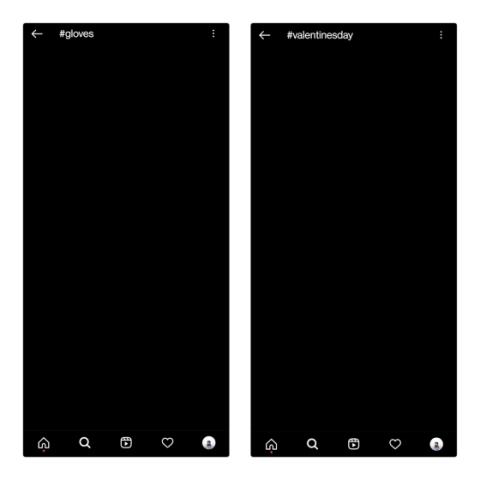Windows ラップトップを Raspberry Pi のモニターとして使用する方法
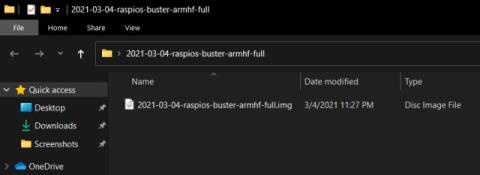
Windows 10 ラップトップを Raspberry Pi のモニターとして使用する場合は、ガイドに従って、Raspberry Pi をラップトップ ディスプレイに簡単に接続します。
最近、初心者向けの最適な Raspberry Pi コマンドの長いリストをまとめました。同様に、Raspbian OS のすべてをマスターしたいユーザー向けに、最適な Raspberry Pi キーボード ショートカットを用意しました。この記事では、組み込みのキーボード ショートカットと、Raspberry Pi 用のカスタム キーボード ショートカットを作成する手順を説明します。必要に応じて、Pi ボードの特定のキーボード ショートカットを無効にすることもできます。それでは早速、その詳細をチェックしていきましょう。
Raspberry Pi のベスト キーボード ショートカット (2021 年)
Raspberry Pi をキーボードで使用する場合は、適切な場所に来ました。以下のキーボード ショートカットを使用すると、Raspberry Pi OS を簡単に操作できます。SSH 経由でリモートでRaspberry Pi に接続している場合、これらのホットキーの一部が機能しないことに注意してください。デスクトップ セットアップで Raspberry OS を使用する場合は、このリストが非常に役立ちます。
目次
Raspbian OS のキーボード ショートカット
ターミナルは Raspberry Pi のコアであり、すぐにアクセスしたい場合は、Raspbian OS で上記のキーボード ショートカットを使用できます。フォルダーまたは Web ページ内にいるかどうかに関係なく、このショートカットはターミナルをすぐに開きます。
ターミナルまたは開いているウィンドウを閉じたい場合は、Raspbian OS でCtrl と Qを同時に押します。ターミナルウィンドウをすぐに終了します。
マウスに触れずに Raspberry Pi の右上隅からシステム メニューを開きますか? さて、このショートカットを使用すると、シームレスに開くことができます。
Windows 10 のキーボード ショートカットと同様に、Alt キーと Tab キーを押して、開いているプログラムを切り替えることができます。
この Raspbian OS キーボード ショートカットは、GUI ユーザーの間で最も人気のあるホットキーです。Raspberry Pi でウィンドウを最大化するには、Alt キーと F11 キーを押すだけです。
すべてのアクティブなウィンドウ (デスクトップの表示) を最小化したい場合は、Raspberry Pi でこのキーボード ショートカットを使用できます。それは魅力のように機能します。
Windows と同様に、Raspberry Pi OS にも [実行] ダイアログがあり、特定のユーティリティやプログラムをショートカットで開くことができます。[ファイル名を指定して実行] ダイアログから、ターミナル ( lxterminal)、ブラウザ ( midori) を開くか、マシンをシャットダウン( ) できます。sudo shutdown 0
Raspberry Pi でスクリーンショットを撮るには、キーボードの「PrntSc」キーを押すだけです。それでもうまくいかない場合は、「PrntSc」キーと一緒に「Fn」キーを押します。
Raspberry OS とそのデフォルトのテキスト エディターを初めて使用するユーザーは、Nano テキスト エディターを使用するのが面倒だと感じています。Nano テキスト エディターを終了する場合は、Ctrl キーと X キーを同時に押すと、ターミナルに戻ります。
Nano エディターを使用してテキスト ファイルに変更を加えた場合は、Ctrl キーと O キーを押すことができます。その後、「Y」キーを押して変更を保存します。
ウィンドウ上でドロップダウン メニューにアクセスしたい場合、Alt キーと Space キーを押して下線付きのキーを押すと、ウィンドウが最小化または最大化されます。ウィンドウを閉じることもできます。それとは別に、この Raspberry Pi キーボード ショートカットを使用して、ファイルとフォルダーのドロップダウン メニューを開くこともできます。
Raspberry Pi でカスタム キーボード ショートカットを作成する
1. Raspberry Pi でカスタム ホットキーを作成するには、まずターミナルを開く必要があります。その後、以下のコマンドを実行します。
須藤ナノ /etc/xdg/openbox/lxde-pi-rc.xml

2. これにより、Raspberry Pi OS 上のすべての既存のキーバインドを保持する XML ファイルが開きます。次に、下に移動して「アプリケーションを実行するためのキーバインディング」を探します。ここでは、既存のキーボード ショートカットを変更するか、独自のカスタム ホットキーを追加できます。

3. Raspberry Pi にカスタム キーボード ショートカットを追加するには、次の構文に従う必要があります。
コマンド名
4. ここで、キーバインド キーの下に、独自のキーボード ショートカットを割り当てることができます。たとえば、Ctrl + B ショートカットを押して Chromium ブラウザーを開きたい場合は、次の構文に従います。Cは Ctrl用Bで、ショートカット文字 B 用です。キーバインド エントリは次のようになります。
コマンド名
5. ところで、ここにいくつかのキーバインド キーがあります。これらは大文字と小文字を区別するキーバインドであることに注意してください。
C– コントロールA– 代替S- シフトspace- スペースキーReturn- 入るBackSpace– バックスペース6. 次に、アクション名について説明します。一般的なのはExecuteで、ほとんどのアクションを実行します。さまざまな種類のアクションについて詳しく知りたい場合は、このページにアクセスしてください。キーバインドのショートカットとアクションを定義すると、エントリは次のようになります。
コマンド名
7. 最後の部分に移ります。それがコマンド名です。ここで、開きたいアプリケーションを定義する必要があります。アプリケーションのコマンド名を見つけるには、それを右クリックして「プロパティ」を開きます。次に、「デスクトップ エントリ」セクションに移動し、「コマンド」フィールド内にあるものをすべてコピーします。これがコマンド名であり、上記の構文に入力する必要があります。Ctrl + B ショートカットを使用して Chromium を開くと、エントリは次のようになります。
クロムブラウザ
8. ターミナルで開いた XML ファイルにこのエントリを追加します。その後、Ctrl + Oと「Y」を押して変更を保存し、Ctrl + X を押して Nano エディターを終了します。

9. 最後に、 を実行sudo rebootして Raspberry Pi を再起動すると、完了です。これで、Ctrl + B ショートカットを押すたびに、Raspbian OS が Chromium ブラウザーを開きます。以上が、Raspberry Pi で独自のキーボード ショートカットを作成する方法です。

Raspberry Pi でキーボード ショートカットを無効にする
1. Raspberry Pi で特定のキーボード ショートカットを無効にするには、上記の方法で説明したのと同じ XML ファイルを開く必要があります。ターミナルを開き、以下のコマンドを実行します。
須藤ナノ /etc/xdg/openbox/lxde-pi-rc.xml

2. 「アプリケーションを実行するためのキーバインド」に移動し、そのキーボード ショートカットのキーバインド エントリを削除すれば完了です。Ctrl + O を押してから「Y」を選択し、Ctrl + X を押してエディターを終了します。

Raspberry Pi をキーボード ショートカットで簡単に使用する
これらは、Raspberry Pi OS をナビゲートするための最適なキーボード ショートカットです。また、Windows 10 と同様に、Raspberry Pi で独自のカスタム ホットキーを作成する手順についても説明しました。上級ユーザーの場合は、上記のように XML ファイルをいじることをお勧めします。これにより、生産性が何倍にも向上します。とにかく、それは私たちからのすべてです。ご不明な点がございましたら、下のコメント欄でお知らせください。
Windows 10 ラップトップを Raspberry Pi のモニターとして使用する場合は、ガイドに従って、Raspberry Pi をラップトップ ディスプレイに簡単に接続します。
2021 年に知っておくべき最高で最も便利な Raspberry Pi コマンドを次に示します。RPi をリモートで管理し、多くのことをカスタマイズできます。
APK と AAB (Android App Bundles) の比較を行い、それらの違い、AAB の利点、AAB ファイルのインストール方法などを学びます。
メタバースが何を意味し、どのように探索するのか疑問に思っていますか? メタバースとは何か、メタバースへのアクセス方法、長所と短所について説明します。
この記事では、720p と 1080p と 4K と 8K のディスプレイ解像度を比較し、それぞれの違いについて説明します。
VRM は Voltage Regulator Module の略で、CPU や GPU の電圧を変換するマザーボード内の電子回路です。
2022 年以降のトップ ソーシャル メディア アプリやサイトをお探しですか? ぜひチェックすべき最高のソーシャル メディア アプリのリストをご覧ください。
この詳細なガイドでは、フォーカス モードとは何か、iPhone および iPad の iOS 15 でフォーカス モードを使用する方法について説明しました。フォーカスを始めましょう!
Apple は WWDC 2021 で iCloud+ を発表しました。iCloud Plus の機能、価格、入手可能性などについて知っておくべきことはすべてここにあります。
大多数のマザーボードは、ATX、Micro-ATX、および Mini-ITX の 3 つのサイズのいずれかで提供されます。ここでは、マザーボードの種類について説明し、比較します。
Windows 11 に関して多くの質問がありますか? さて、Windows 11 の最も一般的な FAQ と回答ガイドに従って、すべての疑問を解決してください。
楽しい iMessage ゲームをお探しですか? 2022年にiOS 15を実行しているiPhoneおよびiPadでプレイできる20の最高のiMessageゲーム(無料および有料)を次に示します.
この記事では、5G 放射が人間や鳥の健康に悪影響を与えるかどうか、および 5G がコロナウイルスの拡散に役立つかどうかについて説明します。
この記事では、Windows PE (WinPE) とその使用目的、および通常の Windows との違いについて説明します。
最近、Instagram でのエンゲージメントが低下しましたか? Instagram のシャドーバンのステータスを確認する方法と、シャドーバンされないようにするためのヒントを学びましょう。